

大家都应该知道微软方面已在最新版Win10(包括1803、1809、1903)中取消了注册表自动备份机制,说是可以减少磁盘的占用。但是,此更改对许多人来说是非常陌生的。因此,小编将向您介绍Win10还原注册表的自动备份功能的方法。
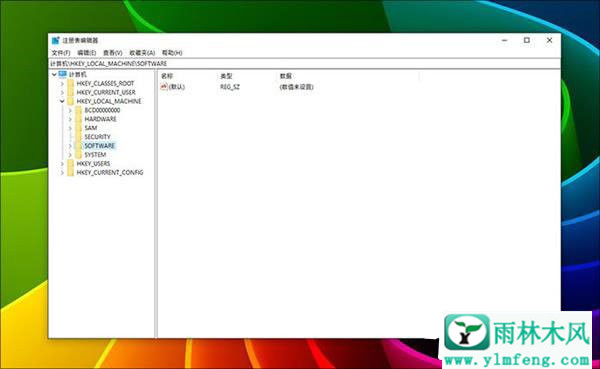
教程/方法
1。单击Cortana搜索框,然后键入regedit以启动注册表编辑器以管理员身份运行;
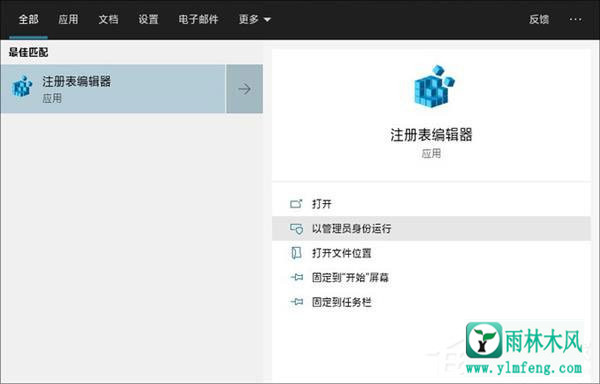
2,查找并展开以下路径计算机\\\\ HKEY_LOCAL_MACHINE \\\\ SYSTEM \\\\ CurrentControlSet \\\\ Control \\\\ Session Manager \\\\ Configuration Manager可以将路径直接复制到注册表编辑器;
3。右键单击窗格的空白部分,选择“ New DWORD 32位值”,然后将新的键值命名为EnablePeriodicBackup;
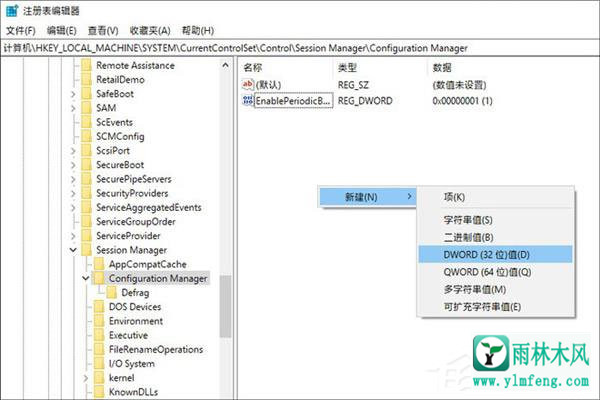
4。双击EnablePeriodicBackup并将其分配为1;
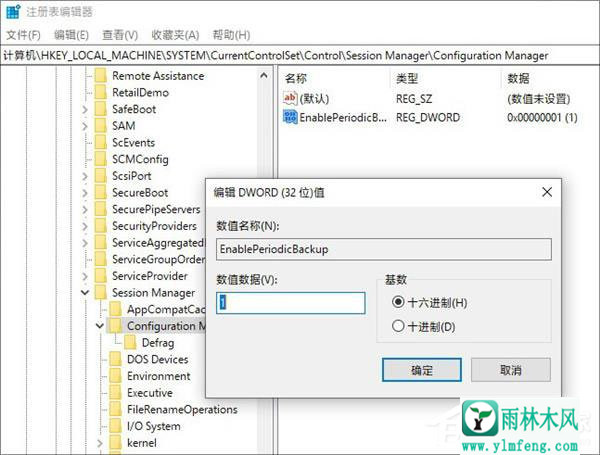
5。关闭注册表编辑器,然后重新启动计算机。
重新启动系统后,Windows 10会在每次引导时自动备份注册表,并且您可以通过C:\\\\ Windows \\\\ System32 \\\\ config \\\\ RegBack查看最新版本的备份文件。
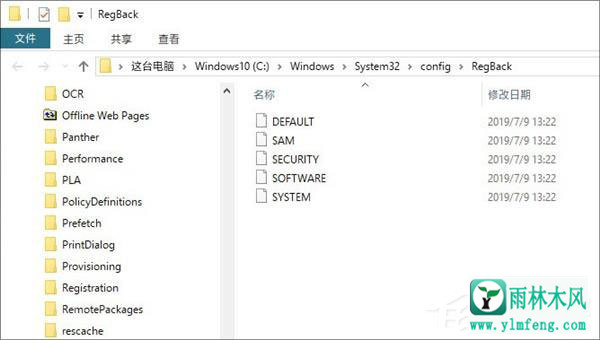
以上是Win10恢复小编引入的注册表自动备份功能的方法。按照上述方法操作后,您可以轻松恢复注册表的自动备份功能。
希望上面这篇文章能帮助到您!
